ホームページ >運用・保守 >Linuxの運用と保守 >Linux がインターネットにアクセスできない
Linux がインターネットにアクセスできない
- 王林オリジナル
- 2019-11-04 15:25:214109ブラウズ

1. Linux ネットワーク設定
1. [システム]-->[環境設定]-->[ネットワーク接続]をクリックし、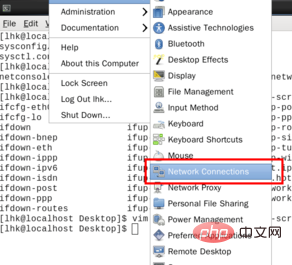
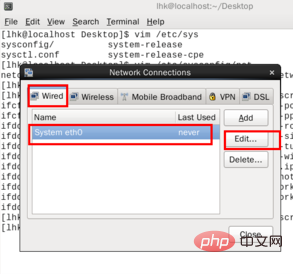
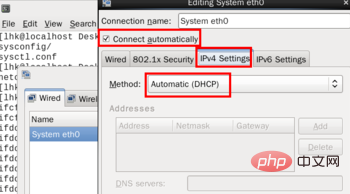
2. 仮想ネットワークのデフォルト設定を復元します
1. をクリックします。 [編集] - -> [仮想ネットワーク エディタ] (次の図に示すように):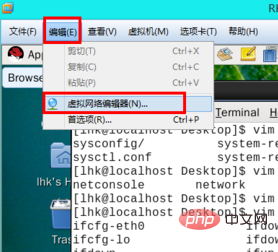
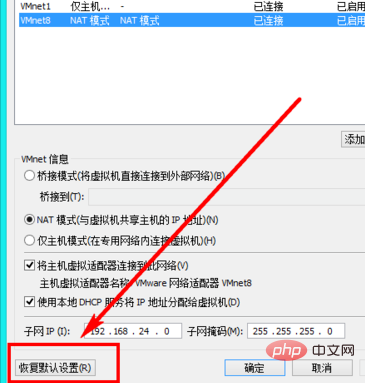
3. 仮想マシンのインターネット アクセス モードを NAT
1 に設定します。仮想マシンがシャットダウンされたら、次の手順を実行します。次の図に示すように、[ネットワーク アダプター] をクリックします: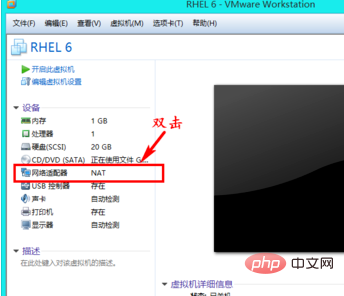
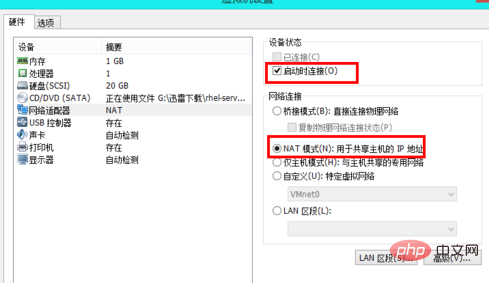
以上がLinux がインターネットにアクセスできないの詳細内容です。詳細については、PHP 中国語 Web サイトの他の関連記事を参照してください。
声明:
この記事の内容はネチズンが自主的に寄稿したものであり、著作権は原著者に帰属します。このサイトは、それに相当する法的責任を負いません。盗作または侵害の疑いのあるコンテンツを見つけた場合は、admin@php.cn までご連絡ください。

